iPhoneのメッセージを修正しても画像が送信されない上位5つの解決策
「最近、iPhone 7で問題が発生しました。写真は正常に送信されますが、写真を送信しようとすると、毎回同じ場所で約90%になります。それは私の写真でフォルダを開きます。次に、写真を選択します。これは、決して使用されない、ロードする円を示しています。今、私はサークルが終わるのを待っています...アイデアはありますか?」
あなたがちょうどいくつかの美しいものを取ると仮定しますiPhoneで写真を撮って親しい友人と共有したいのですが、携帯電話では写真の送信に失敗したことがわかります。あなたはそれを見て不幸かもしれません。その場合、 iPhone 7/7 Plus / SE / 6s Plus / 6s / 6 / 5s / 5の修正方法 メッセージを介して写真を送信しません 効果的に?このチュートリアルで上位5つのソリューションを取得しようとしています。
- 解決策1:セルラーデータまたはWi-Fiがアクティブであることを確認する
- 解決策2:iPhoneネットワーク設定をリセットする
- 解決策3:MMSが有効になっていることを確認する
- 解決策4:iMessageが有効になっていることを確認する
- 解決策5:iPhoneがTenorshare ReiBootで画像を送信できない問題を修正する
解決策1:セルラーデータまたはWi-Fiがアクティブであることを確認する
iMessageで写真を送信することに決めたが失敗した場合は、セルラーデータまたはWi-Fiネットワークがアクティブかどうかを確認することをお勧めします。
1. iPhoneで「設定」アプリを開き、「セルラーデータ」または「Wi-Fiネットワーク」を表示します。
2.「Cellular Data」または「Wi-Fi Network」がオンになっているかどうかを確認します。そうでない場合は、タッチしてオンにします。

解決策2:iPhoneネットワーク設定をリセットする
もう1つの方法は、ネットワーク設定をリセットすることです。これは本当に簡単な方法であり、それを行うには数秒しかかかりません。
ステップ1:iPhoneで[設定]を開き、[全般]を見つけて、[リセット]オプションを表示します。
ステップ2:「ネットワーク設定のリセット」を見つけて、それを確認することを選択します。

解決策3:MMSが有効になっていることを確認する
MMSメッセージ経由で写真を送信できない場合は、MMS設定を無効にしている可能性があります。この場合、有効にする必要があります。ガイドは次のとおりです。
- 「設定」アプリケーションをオンにしてから、「メッセージ」オプションを見つけます。
- 次に、「MMSメッセージング」オプションがオンになっていることを確認します。

解決策4:iMessageが有効になっていることを確認する
iMessageで写真を送信できない場合iPhoneの場合、最初に設定を確認してください。 「設定」アプリケーションに移動し、「メッセージ」オプションを表示するだけです。最後に、「iMessage」オプションが有効になっていることを確認します。

解決策5:iPhoneがTenorshare ReiBootで画像を送信できない問題を修正する
上記の方法が確実な場合、最後の方法はiPhoneが画像を送信しない問題を修正するには、Tenoshare ReiBootを利用して回復モードに入り、それを終了して正常に戻します。これは、iPhone / iPad / iPodの復旧モードの開始または終了を修正する技術的な無料プログラムです。このフリーウェアを手に入れると、iOSデバイスが復旧モードでスタックしたり、他のiOSスタックの問題を心配したりする必要がなくなります。さらに、Windows / Macプラットフォームをサポートしています。
ステップ1:Tenorshare ReiBootをコンピューターにダウンロードしてインストールし、ダブルクリックして開きます。その後、iPhoneをPCに接続します。ソフトウェアはそれを認識します。
ステップ2:「リカバリーモードに入る」をクリックして、iPhoneをリカバリーモードにします。その後、しばらく待って、iPhoneを見ると、リカバリモードになります。
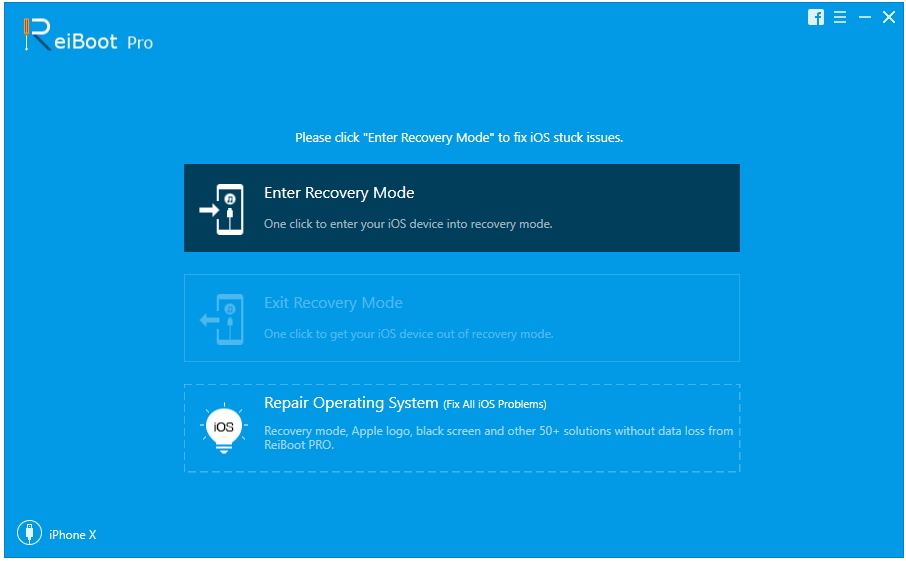
ステップ3:ステップ2の後、「リカバリーモードを終了」ボタンをクリックして、iPhoneをリカバリーモードから解除します。それから大丈夫です。最後に、iPhoneが通常どおり写真を送信できるかどうかを確認します。
まあ、それは診断のためのソリューションについてのすべてですiPhoneは写真を送信しません。彼らがあなたに役立つことを願っています。別のiPhoneから問題を解決するためのヒントはありますか?コメントをお寄せください。









